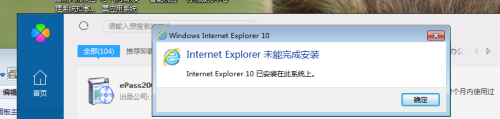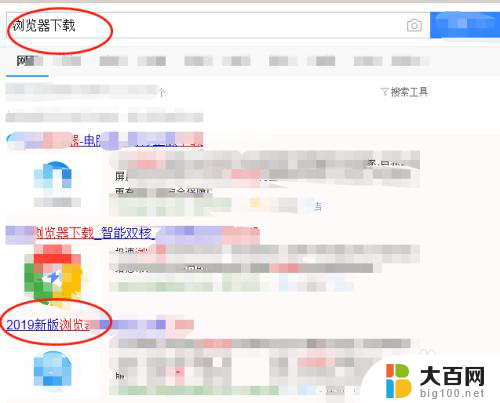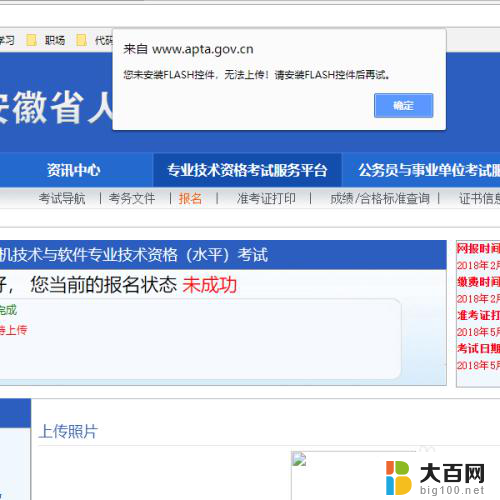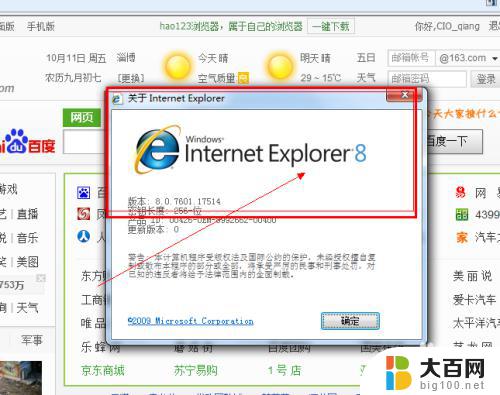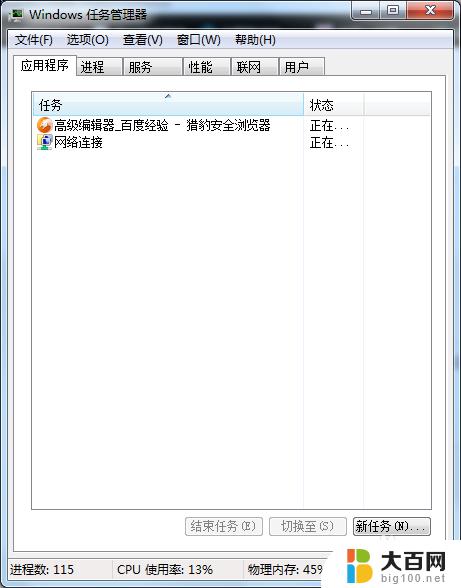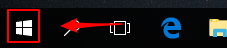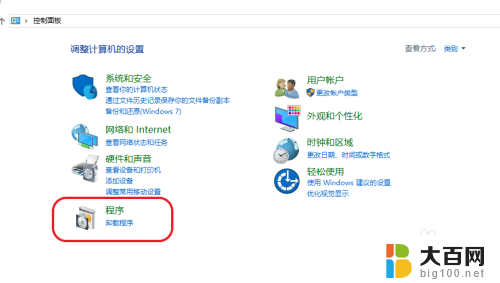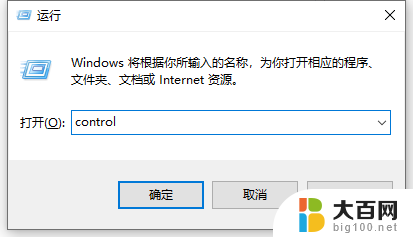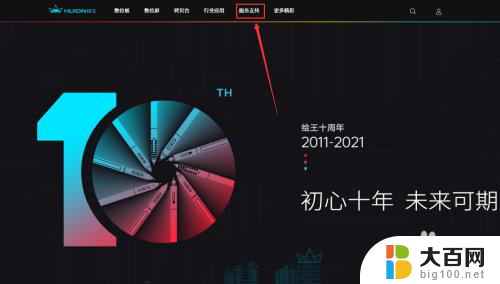安装ie浏览器提示已安装在此电脑 如何解决IE浏览器已经安装在电脑上的提示
更新时间:2024-02-09 16:02:15作者:yang
当我们尝试在电脑上安装IE浏览器时,有时会遇到已安装在此电脑的提示,这种情况下,我们需要寻找解决方案来解决这个问题。IE浏览器是许多人常用的浏览器之一,因此了解如何解决这个提示对于许多用户来说是非常重要的。在本文中我们将探讨一些可能的解决方法,帮助我们成功地安装IE浏览器,并享受其强大的功能和稳定性。
方法如下:
1.如图,下载浏览器时弹出提示,Internet explorer 已经安装在此系统上了,解决方法如下:
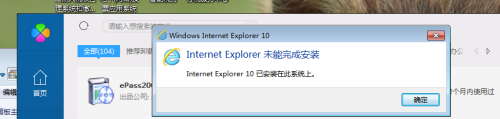
2.打开控制面板,找到“程序和功能”界面 ,打开左侧的“打开或关闭Windows功能”,界面,把有关ie的复选框都勾选上,重启电脑即可。
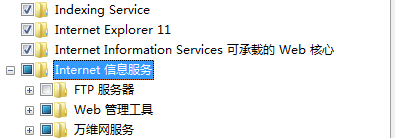
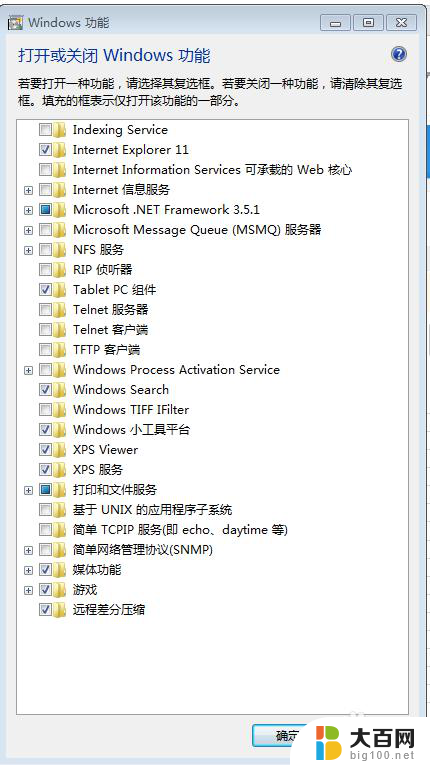
3.重启电脑后,在”开始“界面,就会有IE的图标了。
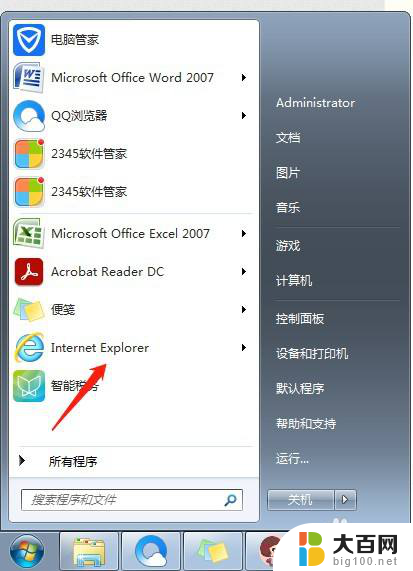
以上就是关于安装ie浏览器提示已安装在此电脑的全部内容,对于那些不清楚的用户,可以参考以上小编提供的步骤进行操作,希望这对大家有所帮助。